
Soms gebruikers het 'n behoefte om 'n foto van 10 groottes te druk tot 15 sentimeter. Natuurlik, kan jy kontak 'n spesiale bespreking diens, waar werkers met behulp van 'n hoë-gehalte toerusting en papier hierdie proses vir jou sal vervul. Maar, as by die huis is daar 'n geskikte toestel, jy kan alles self te doen. Volgende kyk ons na vier maniere van druk van 'n prentjie van 10 × 15.
Druk foto 10 × 15 op die drukker
Onmiddellik, sou ek graag om daarop te let dat die taak sal jy gekleurde inkjet toerusting en spesiale papier A6 of meer nodig voltooi.Nou is dit steeds om te wag totdat die seël is voltooi. Jy moet 'n foto wat ooreenstem met kleure en met 'n goeie gehalte kry.
Metode 3: Spesiale programme
Daar is programme om voor te berei en tekeninge van verskillende formate te druk. Met die hulp van hulle jy kan werk met 'n grootte van 10 × 15, want dit is baie gewild. Bestuur van sulke sagteware word uitgevoer op 'n intuïtiewe vlak uitgevoer, en die aansoeke self verskil in totaal deur 'n paar tools en funksies. Ontmoet hulle in ons ander materiaal op die volgende skakel.
Lees meer: Top Druk Programme Fotos
Metode 4: Standard Windows Druk Tool
Die druk van die hand gebou in Windows, wat normaalweg funksioneer met die meeste gewilde formate behalwe 3 × 4. As die bron weergawe van jou foto is meer as 10 × 15, moet jy eers die grootte verander. Jy kan dit doen in Photoshop, wat sal word aangehelp deur die eerste vier stappe van metode 2, wat bo is. Na die verandering, sal dit net nodig wees om die foto te red deur te kliek op Ctrl + S. Volgende, maak die volgende wysigings:
- Maak die lêer deur die beeld besigtiging program deur te kliek op dit met die links muis knoppie. Klik op "Druk". As dit ontbreek, gebruik die warm sleutel Ctrl + P.
- Gaan na die drukstuk kan wees sonder die opening van 'n foto. kliek net op dit PCM en klik op "druk".
- In die "Druk Images" venster wat oopmaak, kies 'n aktiewe drukker uit die lys.
- Stel die grootte van die gebruik papier en kwaliteit van die prent. Slaan die volgende twee stappe as jy A6 formaat velle gebruik.
- As Paper A4 in die drukker is gelaai, in die spyskaart op die regte, check die item "10 x 15 cm (2)".
- Na transformasie, kan die foto nie ten volle pas in die raam. Dit is reggestel deur die verwydering van die tjek merk met die "prentjie grootte van 'n raam".
- Klik op die "Print" knoppie.
- Wag vir die proses te voltooi.
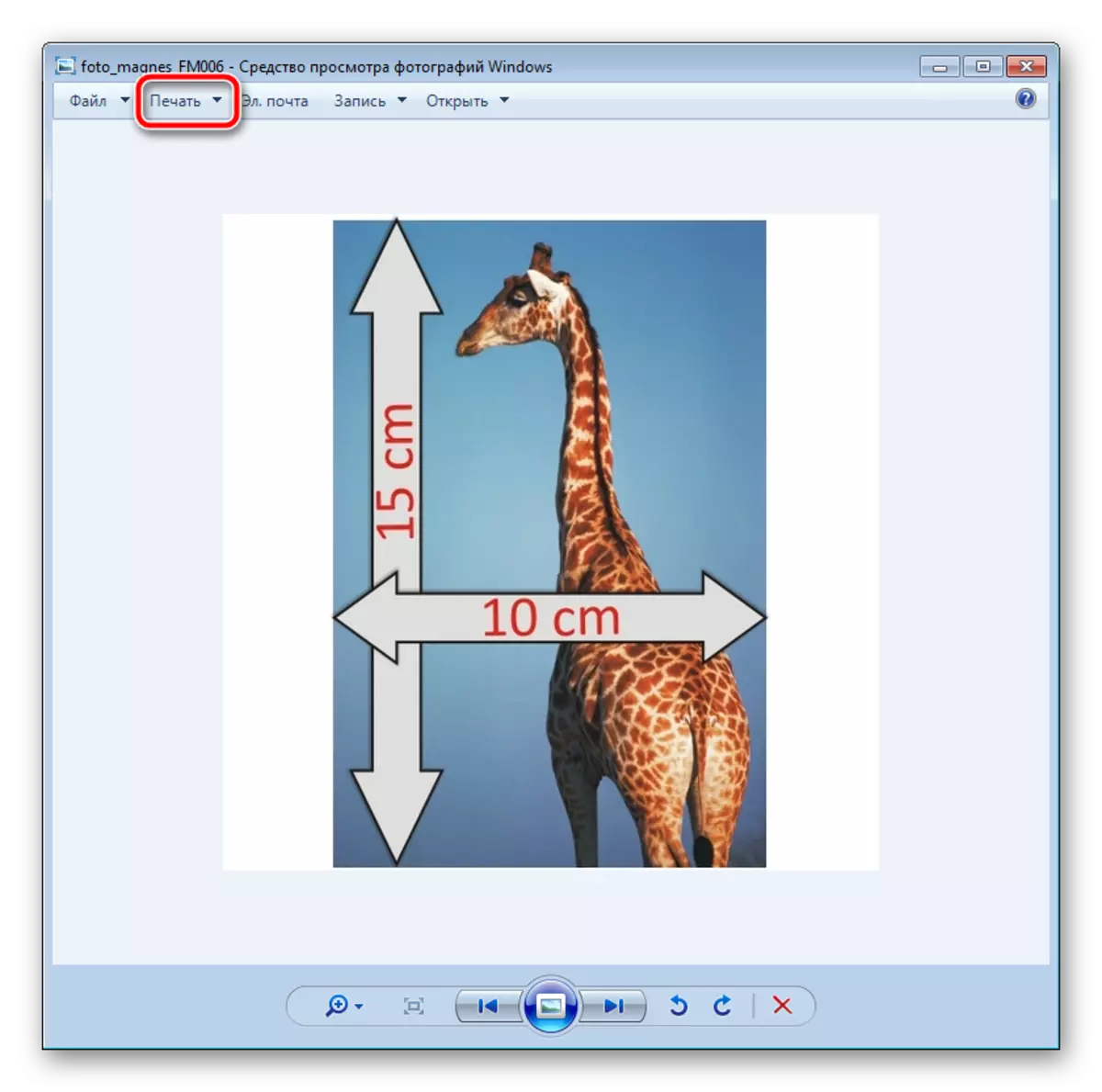
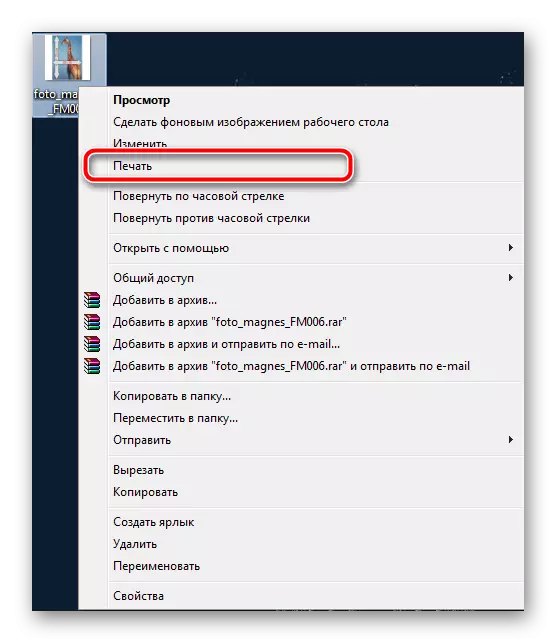

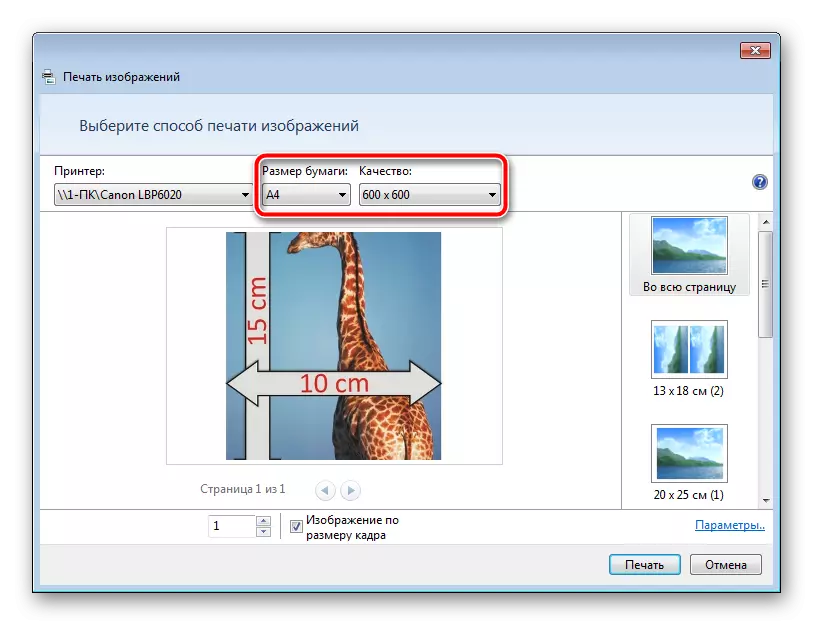
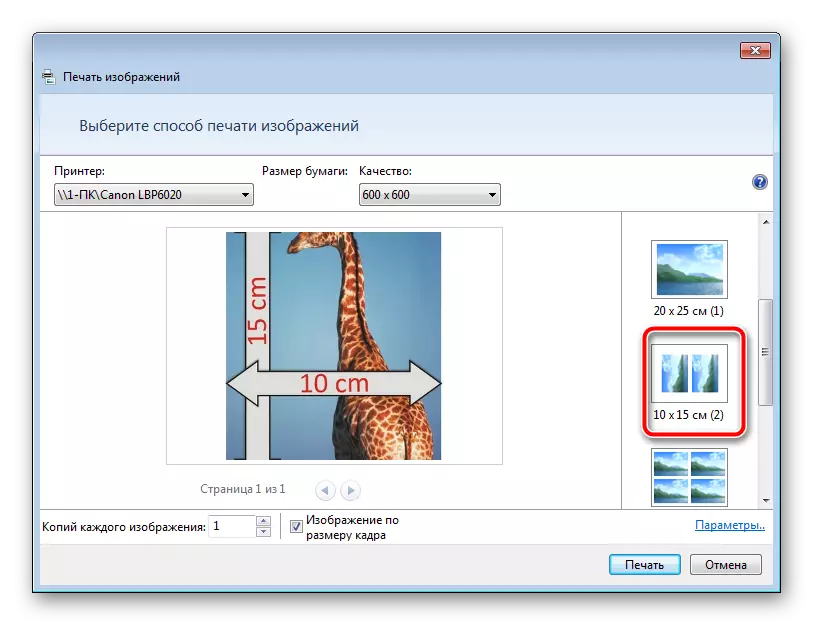
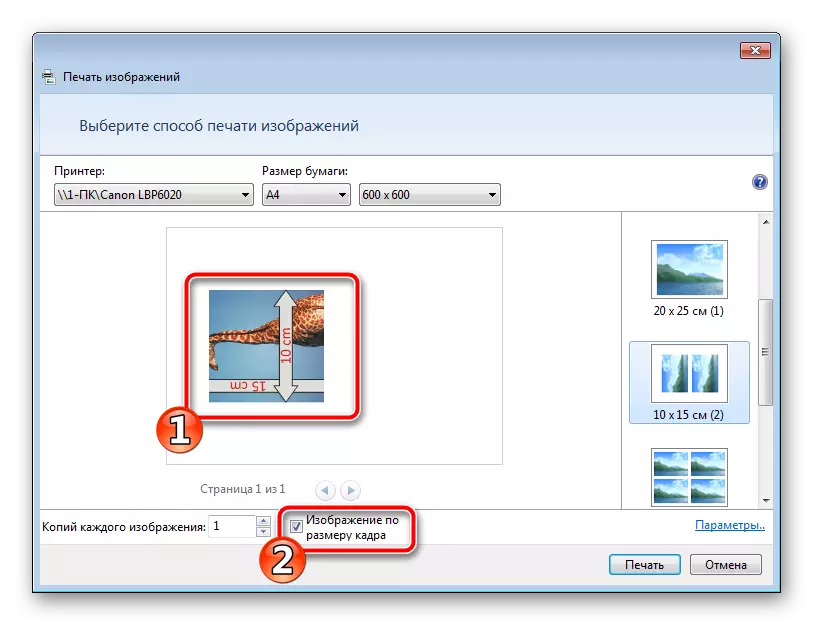
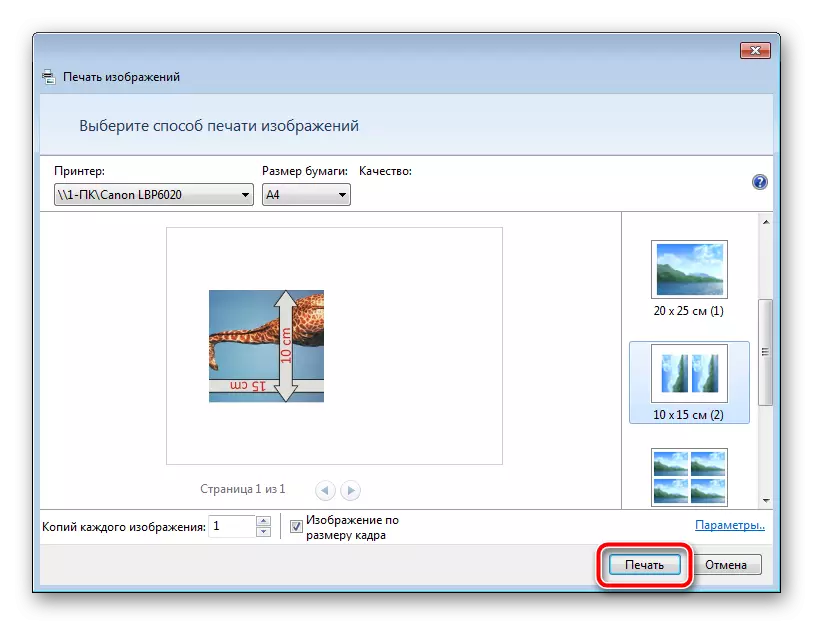
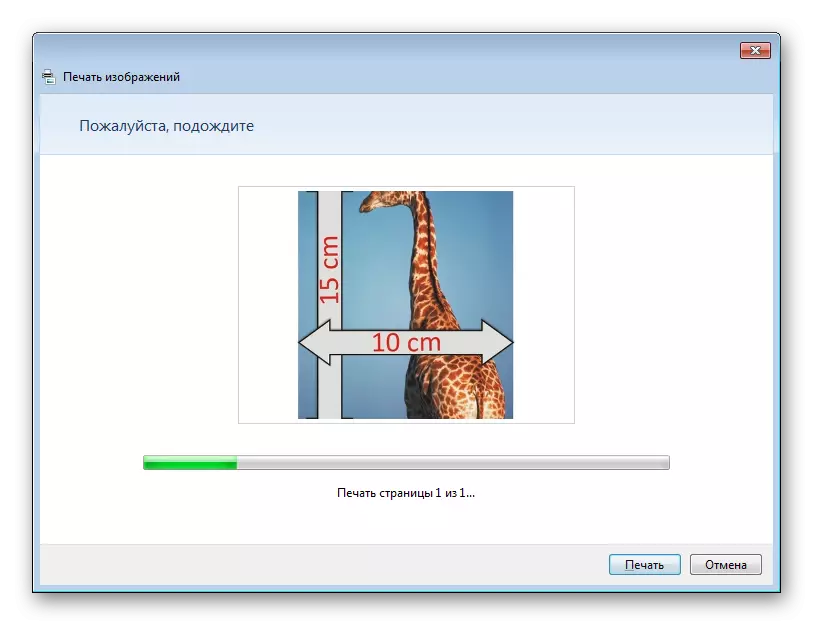
Moenie die papier verwyder totdat die prosedure voltooi is nie.
Hierop kom ons artikel tot 'n einde. Ons hoop dat ons u gehelp het om die taak te hanteer en u het die mees gerieflike opsie gevind om 'n gedrukte kopie van 'n foto van 10 met 15 sentimeter te ontvang.
Sien ook:
Hoekom drukker druk strepe
Behoorlike kalibrasie van drukker
